より綺麗に仕上がる!席次表のバランス調整方法

この度は、ファヴォリの席次表をご検討いただき誠にありがとうございます!
ファヴォリは、直感的な操作で楽しく簡単に編集するだけで席次表が完成します♪その上で、この記事では『更に美しい席次表に仕上げるためのコツ』を4つ紹介させていただきます♪
新郎新婦様の約40%が利用する引き出物カードに、Favoriが決定版を大発売!!
業界最高のコスパはもちろん、『数量変更OK』『梱包済みでお送り』『5営業日出荷』と今まさに大注目のアイテムです!
詳細は下のリンクから!ぜひご覧ください♪
●テーブルを動かすことで全体のバランスが更に綺麗に!
基本的にファヴォリの席次表のテンプレートは、上下左右が平行になっています。テンプレートをそのまま使い、特にテーブルを動かしたりする必要がなければ、あとはゲストを配置するだけでOKです♪
ただご自身でテーブルを動かす場合は、上下左右を揃えていただくとより綺麗な仕上がりに!全体のバランスを見つつ、実際のレイアウトに合わせてご調整ください。
少しの微調整が仕上がりを大きく左右します!!
【Point!】テンプレート上で、テーブルをクリックすると罫線が表示されます。罫線を見ながら作ってみましょう。
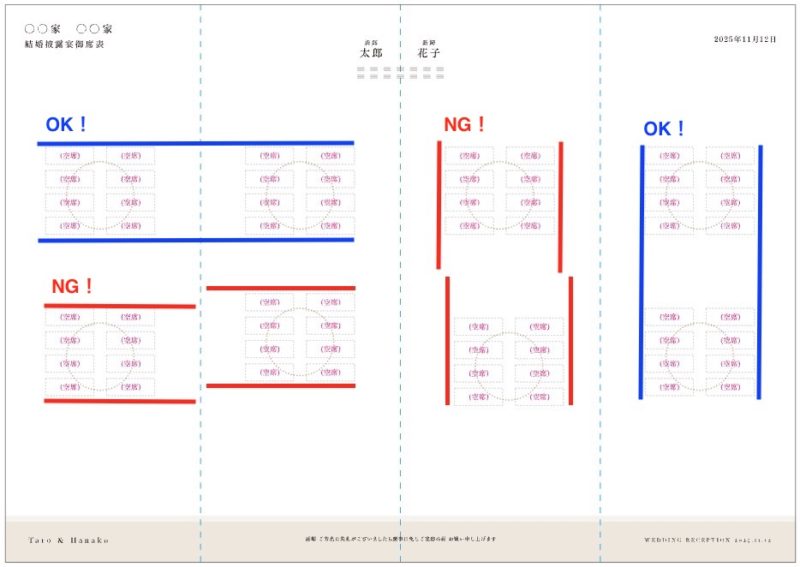
●折り目に名前が被らないよう注意!
編集画面上のプレビュー画面を見ていただくと、青の点線が入っているかと思います。こちらは実際の折れ線を表しています。テーブルを動かす時は、折り目に名前が被らないよう注意!
席次表の折り目にお名前が被ってしまう場合は、テーブルを動かして調整してみましょう。
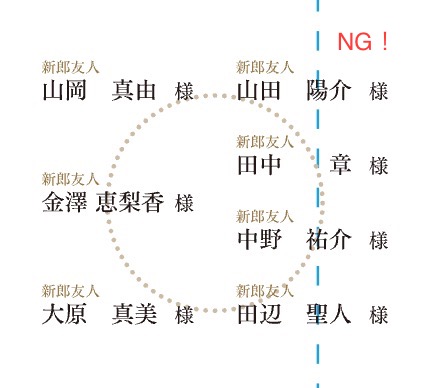
●空席を削除することでより綺麗な配置に!
ファヴォリでは、1テーブル『8名』がデフォルトとなっておりますが、もちろんテーブル内の人数を増やしたり減らしたりすることも可能です!
〈 テーブルの人数を増やす方法 〉
席次表編集画面の「ゲストの登録と配席」から、赤字の「追加用(空席)」をマウスでドラッグし、席を増やしたいテーブル上で離していただくと座席数を増やすことが可能です。
〈 テーブルの人数を減らす方法 〉
テンプレート上で【(空席)】にカーソルを合わせると、バツ印が表示されます。バツ印をクリックすると、空席が削除されます。もしくは、空席をテーブルの外にドラッグ&ドロップしても削除が可能。操作しやすい方で試してみてくださいね。
▼動画でご紹介!
空席を削除することで、テーブルの間隔を自動判断し、ゲストとゲストの間隔を均等に揃えてくれます!あっという間に、美しいレイアウトの完成♪
●お好みに合わせてテーブルレイアウトを調整してみましょう!
席次表編集画面の「テーブルレイアウトを調整しよう」内にある、「テーブルの幅・高さ・サイズを調整する」や「ゲスト配置(天地揃え・中央揃え)を設定する」機能もおすすめ♪
・天地揃えとは:「天地」とは印刷データの上下を表す用語。上下の席を基準として均等に配置すること。
・中央揃えとは:中央の席を基準として均等に配置すること。
例えば、テーブル数が多い場合や少ない場合に微調整をすることで、理想の仕上がりになります!お試しください^^
▼動画でご紹介!
ちょっとの編集で、抜群の美しさになります!!ぜひ試してみてくださいね♪
ゲスト様のお名前の漢字や配席の確認だけではなく、ご紹介したテクニックを使っていただくともっと綺麗な仕上がりに!
そして、最後に1番大事なチェックポイント!!
ご注文前には、必ずPDFをダウンロードして試しに1度印刷を!
※デザイン作成画面内の「PDFダウンロード」ボタンより、ダウンロードが可能です。
ゲスト様のお名前やレイアウトに間違いがないか、おふたりで一緒にチェックをしプランナーさんにも二重チェックをお願いしましょう。
その他にも、「こういうことできるの?」など疑問がございましたら、お気軽にお問い合わせくださいませ!
お問い合わせ窓口
【E-mail】info@favori-cloud.com
【営業時間】11:00~18:00 (土日祝を除く)